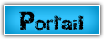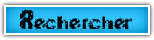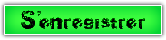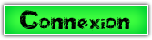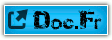[TUTO PRELIMINAIRE] Mise à jour d'une TARANIS X9D / X9D+ / X9E avec le dernier firmware 2.2.x (avec D8 & LR12)
+36
CoyotteDundee
Zigou34
mankwee
clems21
Gerou
TYBURN
ljt2000
mérousse85
Kristof63
filduch
rslden
Dehas
DidF76
Robi3033
piwi74
Marko33
qrocll
gdh
psychotik2k3
fdeb31
thefabrice
Eric84AMC
ventilo76
gravel
ceuse
diiity
pointu
bchv13
pp340
Thierry94
3djc
djmp
BenP
Bud.fr
yaya67
LapinFou
40 participants
Page 1 sur 11
Page 1 sur 11 • 1, 2, 3 ... 9, 10, 11 
![tuto - [TUTO PRELIMINAIRE] Mise à jour d'une TARANIS X9D / X9D+ / X9E avec le dernier firmware 2.2.x (avec D8 & LR12) Empty](https://2img.net/i/empty.gif) [TUTO PRELIMINAIRE] Mise à jour d'une TARANIS X9D / X9D+ / X9E avec le dernier firmware 2.2.x (avec D8 & LR12)
[TUTO PRELIMINAIRE] Mise à jour d'une TARANIS X9D / X9D+ / X9E avec le dernier firmware 2.2.x (avec D8 & LR12)
CE TUTO EST PRELIMINAIRE: LA BRANCHE OPENTX 2.2 ETANT EN RELEASE CANDIDATE ACTUELLEMENT, LES DÉVELOPPEURS CONSEILLENT AUX UTILISATEURS STANDARDS D'ATTENDRE LA PREMIERE VERSION OFFICIELLE, C'EST UN DRAFT / BROUILLON EN COURS DE VALIDATION TANT QUE CETTE LIGNE EST PRESENTE
des [TBC] sont présents et nécessitent une confirmation par des pro
-------------------------------------------------------------------------------------------------------------------------------------------------------------------
Ce tuto est basé sur le tuto d'Heisenberg pour la branche 2.1 + de nombreux topic du forum, merci à Heisenberg, Lapinfou, Kilrah et aux développeurs et contributeurs du forum (qui se reconnaitront)
Ce tuto est donc un travail de synthèse de tout ce qui m'a semblé utile il n'est donc peut être pas exhaustif et mérite très certainement vos commentaires et corrections, notamment sur des points qui sont hors dans mes compétences de débutant....
Ecriture du tuto en janvier 2017 / basé sur 2.2 RC10
Vous venez de recevoir votre nouvelle radio et avant de commencer à programmer, vous souhaitez la mettre à jour avec le dernier firmware de la nouvelle branche 2.2 qui vous assurera toutes les dernières fonctionnalités ? Vous êtes au bon endroit.
Vous êtes sur la branche 2.1 et souhaitez passer sur la 2.2 ? Vous n’avez probablement pas besoin de ce tuto pour faire les manipulations mais il vous apportera une synthèse des différences entre branches et précautions à prendre
Ce tutoriel n'a pas vocation de vous apprendre à utiliser Companion, seuls les réglages essentiels pour pouvoir faire la mise à jour de la radiocommande sont abordés.
Pré-requis :
- Votre radio est une Taranis X9D ou une Taranis Plus X9D ou une Taranis pupitre X9E
- Vous n'avez pas de programmes modèle importants. Car il faudra vérifier très très attentivement vos modèles après leurs conversion en 2.2.x, car, actuellement (janvier 2017) les versions 2.2 sont encore en RC = release candidate, et la conversion est en cours de test => notamment erreurs à coup sûr sur tout ce qui touche aux interrupteurs et potentiomètres
[EDIT de LapinFou] Ce n'est plus vrai. Maintenant les versions 2.2 sont officielles.
- être aller ici: méga tuto
- si à la sortie de l’emballage votre radio est en version 2.1.6 (nous verrons plus bas comment vérifier la version de votre radio) voir ici : http://blog.intermodel.fr/2016/01/26/probleme-connexion-taranis-au-pc-opentx-2-1-6/
- Vous disposez du câble USB pour connecter la radio à l'ordinateur.
- il est également intéressant de lire le tuto https://frskytaranis.forumactif.org/t3855-tuto-le-point-sur-les-normes-etsi
Nota: Avant de vous lancer dans le tuto lisez le en entier et attentivement. Pour le réaliser assurez vous d'avoir une bonne heure devant vous.
==============================================================================
Préambule
==============================================================================
Afin de bien comprendre ce que vous allez faire dans la suite du tuto voici quelques explications sur votre radio, OpenTX et companion.
1/ la radio :
Vu de l’extérieur votre radio est constituée de joystick, interrupteurs, potentiomètres, boutons poussoirs, d’un écran, d’une antenne ainsi que les différents connecteurs (USB, slot carte SD, prise écolage, prise casque, prise de la baie JR, haut parleur…) l’ensemble de ces interfaces sont gérées par un microcontrôleur.
Ce microcontrôleur utilise un micro-logiciel pour savoir quoi faire de toutes ces interfaces et au final, faire que l’ensemble assure une fonction de radiocommande. Ce micro-logiciel est le « FIRMWARE », il est stocké dans la mémoire flash du microcontrôleur. (FIRMWARE est la traduction anglaise de micro-logiciel). Vous allez configurer puis installer le FIRMWARE OpenTX 2.2.x dans la mémoire flash (on dit souvent « flasher le firmware»).
Vous allez utiliser votre radio avec plusieurs modèles réduits. Comme ceux-ci ont besoin d’être (radio) commandés de manière différente (voies… mixages…fonctions des interrupteurs…configuration HF….), le FIRMWARE utilise des données de « configuration » sélectionnables: Ce sont les « modèles » ils sont stockés dans l’EEPROM du microcontrôleur, il est possible d’extraire l’ensemble de ces données de configuration dans un fichier « EEPE ».
La Taranis est également équipée :
- d’un écran sur lequel peut s’afficher une image de votre (vos) modèle(s),
- d’un haut-parleur qui permet à votre radio de parler
- d’une capacité à exécuter des petits programmes (ou scripts)
Pour assurer ces fonctions le FIRMWARE va lire les données nécessaires dans la carte SD. Le contenu de la carte SD est ordonné pour que le FIRMWARE (et nous aussi) trouve facilement l’info:
- Images dans le répertoire IMAGES de la carte SD
- Sons dans le répertoire SOUNDS
- Petits programmes qui se nomment SCRIPTS LUA dans le répertoire SCRIPTS
Mais aussi :
- Le répertoire FIRMWARE dans lequel il est possible pour nous ou pour la radio d’enregistrer / sauvegarder un fichier EEPE ou le FIRMWARE lui-même.
- Il existe d’autre répertoires dans la carte SD mais ils sont plus spécifiques, nous ne les aborderons pas ici.
Enfin, il existe un deuxième micro-logiciel très spécifique dans la Taranis : le « BOOTLOADER » il permet uniquement, en faisant une manipulation spécifique, de mettre la Taranis dans un fonctionnement qui permettra d’accéder au contenu de la carte SD depuis l’ordinateur.
2/ votre Ordinateur :
Sur votre ordinateur il est possible (et recommandé… c’est tellement pratique) d’installer un logiciel : « COMPANION »
Le logiciel Companion permet :
- De configurer votre radio
- Créer et gérer des modèles
- Tester tout cela sur un simulateur qui simule votre radio sur l’écran de votre ordinateur
- Gérer les mises à jour des FIRMWARE de la radio et flasher ces FIRMWARE dans la taranis
- Sauvegarder les différents types de données (fichier EEPE, FIRMWARE…)
On notera que comme companion est capable de simuler votre radio il a besoin comme elle d’avoir accès aux données de la carte SD. Ici pas besoin d’une vrai carte, il suffit juste de déclarer un répertoire sur votre pc avec le contenu de la carte SD à l’intérieur.
Nota : Pour Finir, un point important, tout le petit monde ci-dessus fonctionne parfaitement quand tout est de la même version… Pour installer le FIRMWARE OPENTX 2.2.x, il faut donc COMPANION 2.2.x, le contenu de la carte SD au format 2.2.x etc…. Pas de soucis sur le site OpenTX tout est organisé…
Pour en savoir plus et des définitions vous pouvez lire ceci: https://frskytaranis.forumactif.org/t346-generalites-vocabulaire-et-les-differents-types-de-fichiers
En conclusion de ce préambule:
dans la suite du tuto vous allez donc installer 4 choses: Compnion 2.2.x, le FIRMWARE OpenTX 2.2.x, le contenu d'une carte SD, le BOOTLOADER.
==============================================================================
AVANTAGES / INCONVÉNIENTS / DIFFÉRENCES
==============================================================================
AVANTAGES
[TBC] - Vos programmes de modèles seront automatiquement traduits sans intervention pour être compatibles avec cette nouvelle branche Attention: ce n'est pas encore le cas à la date d'écriture de ce tuto en janvier 2017 (les versions 2.2 sont encore en RC = release candidate, la conversion est en cours de test [EDIT de LapinFou] Ce n'est plus vrai. Maintenant les versions 2.2 sont officielles.) il faudra donc vérifier très soigneusement vos modèles après conversion, notamment erreurs à coup sur sur tout ce qui touche au interrupteurs et potentiomètres
- support S6R (réglages du S6R 'sans fils' depuis la radio)
- support natif du multimodule (Multi4en1) qui est maintenant complètement supporté par compagnon 2.2
- 64 inters logiques au lieu de 32
- nouvelles possibilités LUA (ex : nouvelle fonction LUA « setTelemetryValue » (https://github.com/opentx/opentx/blob/next/radio/src/lua/api_general.cpp#L1013) qui permet de créer des senseurs 'virtuels' issue d'un peu ce que l'on veut)
- A terme les évolutions OpenTX ne concerneront que la branche 2.2
- Peu à peu les tutoriels à venir seront probablement dans la majeure partie des cas développés pour la branche 2.2
INCONVÉNIENTS
conversion des modèles
- vérifiez vos modèles tres attentivement si vous en aviez puisqu'ils ont été convertis voir ci-dessus
Scripts :
- Il faudra, si vous en avez, vérifier la compatibilité de vos scripts LUA, certains devront être repris / adaptés suite au changements (voir plus bas)
Autre :
- La majeure partie des tutoriels et des exemples que vous pouvez trouver sur la toile et rédigés dans le passé, sont prévus pour les branches 2.0.x et 2.1.x car la nouvelle branche est plus récente, mais si vous êtes logiques, vous comprendrez en appliquant les différences ci-dessous.
DIFFÉRENCES
Télémétrie:
- sur OpenTX 2.2.x , apparition d'une page spécifique supplémentaire sur la radio pour gérer l'affichage de la télémétrie alors qu'en OpenTX 2.1.x ceci est à la suite du menu télémesure.
Scripts:
- script LUA, les noms de fichiers sont passés à 6 caractères maximums
- script LUA : « lcd.lock() » n’existe plus les scripts utilisant cette / ces fonction sont à reprendre
- il faudra, si vous en avez, vérifier la compatibilité de vos scripts, certains devront être repris
Photos des modèles :
- le dossier BMP devient le dossier IMAGES
- les noms de fichiers sont passés à 6 caractères maximums (soit dix en ajoutant le point et l’extension : xxxxxx.bmp = 10 caractères), (cela concerne la branche 2.2 mais sur la Taranis les fichiers image peuvent faire plus de 6 caractères, ceci dit pour une compatibilité avec la Horus et la QX7 mieux vaut adopter cette règle).
Sons :
- Dans le répertoire SOUNDS/fr/SYSTEM: Les noms de certains fichiers son d'unités sont changés => vous ne pouvez pas utiliser vos fichiers sons systems de la branche 2.0.x ou 2.1.x
- Dans le répertoire SOUNDS/fr/SYSTEM: Annonce à l'allumage de la radio : tada.wav sous Open TX 2.1.x devient hello.wav sous Open TX 2.2.x
- les fichiers qui sont en dehors du répertoire SOUNDS/fr/SYSTEM (c'est-à-dire ceux personnalisables qui sont dans SOUNDS/fr) doivent faire 6 caractères max (soit dix en ajoutant le point et l’extension : xxxxxx.wav = 10 caractères)
Rassurez vous un contenu compatible est disponible en téléchargement et nous verrons de plus qu’il est très facile de générer et gérer tous les sons.
Divers :
- le SWR a été renommé RAS et se trouve dans l'écran de débug
- lors du passage en 2.2, S1 et S2 peuvent disparaitre. Il faut les réactiver dans la partie matérielle
- le dossier FIRMWARES devient FIRMWARE
==============================================================================
CONNAÎTRE LA VERSION DU FIRMWARE DE VOTRE RADIO
==============================================================================
Allumez la radio
Cliquez durant 2 secondes sur [MENU]
Cliquez plusieurs fois sur [PAGE] jusqu'à obtenir la page VERSION
![tuto - [TUTO PRELIMINAIRE] Mise à jour d'une TARANIS X9D / X9D+ / X9E avec le dernier firmware 2.2.x (avec D8 & LR12) Captur10](https://i.servimg.com/u/f37/19/60/06/15/captur10.png)
Il y-a 2 possibilités (à la date d'écriture de ce tuto), soit le firmware est dans la branche 2.0, soit dans la branche 2.1
Sur l'image ci-dessus, on peut lire VERS : 2.1.1, ce qui veut dire que le firmware est dans la branche 2.1
Notez ce n° de version. Il peut vous servir à récupérer le firmware d’origine sur le site d’Opentx
Profitez en pour faire une sauvegarde du contenu de l’eeprom de votre radio en appuyant de manière prolongée sur « enter ». Cette sauvegarde sera enregistrée dans le répertoire firmware de la carte SD de la Taranis.
IMPORTANT: si à la sortie de l’emballage votre radio est en version 2.1.6 voir ici : http://blog.intermodel.fr/2016/01/26/probleme-connexion-taranis-au-pc-opentx-2-1-6/
Eteignez la radio
==============================================================================
Préparation de votre PC
==============================================================================
Afin de gérer au mieux les fichiers OpenTX et Companion, il est judicieux de créer une série de répertoires sur votre pc pour chaque version de firmware et de nommer les différents fichiers enregistrés avec la date. Vous pourrez ainsi facilement gérer les versions et chacun des fichiers associés et avoir des sauvegardes en cas de soucis.
Par exemple le répertoire « OpenTX 2.2x » avec x le numéro de version d’Opentx que vous allez installer.
Créez également un répertoire avec le n° de version actuel de votre radio que vous avez noté un peu plus haut. Par exemple : « OpenTX 2.1.1 ». Dans ce répertoire créez un répertoire « sauvegarde carte SD [date du jour]»
==============================================================================
Préparation de la carte SD pour la branche 2.2
==============================================================================
Comme nous l’avons vu, le contenue d’une carte SD de la branche 2.0 ou 2.1 ne sera pas fonctionnel pour OpenTX 2.2.x
Une version de contenu de base de la carte SD pour la branche 2.2 est proposée sur le site Opentx pour chaque version d'OpenTX 2.2.x,
téléchargez-le grâce au lien proposé sur le site Opentx: http://downloads.open-tx.org en sélectionnant la dernière version de la branche 2.2. (sur l'image ci dessous la dernière version est une RC10 (release candidate) vous devriez sélectionner une version type 2.2.0 ou 2.2.1... 2.2.x)
![tuto - [TUTO PRELIMINAIRE] Mise à jour d'une TARANIS X9D / X9D+ / X9E avec le dernier firmware 2.2.x (avec D8 & LR12) Captur28](https://i.servimg.com/u/f37/19/60/06/15/captur28.jpg)
En bas de la page qui s'ouvre vous aurez les liens de téléchargement.
sur l'image ci dessous il s'agit de la version 2.2 RC10 (et dans ce cas là, la carte SD est la même que pour la version 2.2 RC9 la version est indiquée: V0005)
![tuto - [TUTO PRELIMINAIRE] Mise à jour d'une TARANIS X9D / X9D+ / X9E avec le dernier firmware 2.2.x (avec D8 & LR12) Captur31](https://i.servimg.com/u/f37/19/60/06/15/captur31.jpg)
Cliquez sur le lien et choisir la version pour taranis X9 qui était indiquée
![tuto - [TUTO PRELIMINAIRE] Mise à jour d'une TARANIS X9D / X9D+ / X9E avec le dernier firmware 2.2.x (avec D8 & LR12) Captur32](https://i.servimg.com/u/f37/19/60/06/15/captur32.jpg)
Enregistrez-la sur votre PC dans un répertoire adéquat « opentx 2.2x/ carte SD 2.2 versionxxxx [date du jour] » par exemple « opentx 2.2x/ carte SD taranis x9 2.2 v0005 30-01-17 »
Voici le contenu de la carte SD :
![tuto - [TUTO PRELIMINAIRE] Mise à jour d'une TARANIS X9D / X9D+ / X9E avec le dernier firmware 2.2.x (avec D8 & LR12) Captur39](https://i.servimg.com/u/f37/19/60/06/15/captur39.jpg)
Ne modifiez aucuns noms de répertoires. Ne supprimez aucuns fichiers
Dans ce Tuto nous traiterons uniquement les répertoires IMAGES et SOUNDS.
1/ Répertoire IMAGES :
Ce répertoire contient les images qui permettent lors de la création d’un modèle de rajouter une petite photo qui sera affichée sur la radio. Vous en trouverez un grand nombre ici : http://www.open-tx.org/icons-taranis.html
N’en prenez pas trop, car les sélectionner sur la radio ou sur companion est plus simple s’il y en a 10 que 100. Il sera toujours temps d’en rajouter plus tard.
Enregistrez les images dans le répertoire IMAGES et nommez les (ou renommez les) en 6 caractères : ex : « pilatu.bmp » si le fichier téléchargé est « pilatus01.bmp »
2/ répertoire SOUNDS :
Ce répertoire contient les sons systèmes et sons personnalisés dans plusieurs langages. Ils permettront à votre radio de parler.
Il existe déjà des sons en francais dans le répertoire « sounds/fr ». Vous pouvez les utiliser mais vous pouvez cependant facilement et en 15 minutes améliorer la qualité des sons et en ajouter en suivant ce tuto de LapinFou: https://www.youtube.com/watch?v=qzz--o1JczQ&feature=youtu.be&list=PLAzlGHCbKT8afkYdwZRL27O4baayvpHeQ
Notez que le fichier PSV nécessaire est téléchargeable dans la fenêtre de description youtube, prenez impérativement la version pour Opentx 2.2
Ce fichier PSV éditable dans le logiciel TTSautomate vous permettra d’ajouter au fur et à mesure de nouveaux sons pour vos nouveaux modèles. Sauvegardez-le après chaque utilisation en changeant la date dans le nom du fichier pour conserver l’historique de vos modifications.
Une fois vos nouveaux sons générés placez les au bon endroit mais attention :
IMPORTANT : l’organisation du répertoire SOUNDS et de ses sous répertoires ne doit pas être modifiée tant sur la carte SD que dans le fichier PSV de TTSautomate.
![tuto - [TUTO PRELIMINAIRE] Mise à jour d'une TARANIS X9D / X9D+ / X9E avec le dernier firmware 2.2.x (avec D8 & LR12) Captur11](https://i.servimg.com/u/f37/19/60/06/15/captur11.jpg)
- Le répertoire « system » contient les sons utilisé pour le système de la radio : ne modifiez pas le nom des fichiers ni le texte de génération de son dans ce répertoire sauf pour « hello » (fichier son qui est joué à l’allumage de la radio) dont le nom de fichier doit rester identique mais pour lequel vous pouvez vous faire plaisir en changeant « bienvenue sur opentx » par un message d’accueil personnalisé « bienvenue maitre » par exemple. Dans le répertoire « system » il est normal que le nom des fichiers puisse faire plus de 6 caractères.
- En dehors du répertoire système (donc à la racine du répertoire « fr », ci-dessus entourés en bleu) vous pouvez générer et placer tous les sons supplémentaires qui vous seront utiles. Dans cette zone (pour OpenTX 2.2) le nom des fichiers son ne doit pas excéder 6 caractères.
Vous avez fini de préparer le contenu de la carte SD. Ce contenu va être dans la suite du tuto :
- utilisé pour configurer Companion
- mis en place dans la carte SD de la radio
==============================================================================
INSTALLATION & RÉGLAGES DE COMPANION
==============================================================================
Nota:
A la date d'écriture de ce tuto un bug connu peu apparaitre: companion 2.2.x peut aller s'installer dans le répertoire d'une version de companion 2.1.x présente sur votre ordinateur et l'écraser: Vérifiez lors de l'installation de compagnon qu'il s'installe dans le répertoire correct, c'est à dire généralement "Companion 2.2".
Nota pour les utilisateurs de Windows7 :
Il est possible de rencontrer des problèmes d’installation de companion 2.2.x sous Windows7, dans ce cas :
1/ Vérifier que windows7 est à jour (mise à jour autorisées) et que le service pack1 est installé. Si ce n’est pas le cas, configurez Win7 et allez ici : https://support.microsoft.com/fr-ch/help/14162/windows-service-pack-and-update-center
2/ lire et Installer pour Win7 (32 ou 64bits selon votre système : https://support.microsoft.com/fr-fr/help/2999226/update-for-universal-c-runtime-in-windows
1/ TÉLÉCHARGEZ COMPANION (Prenez la même version que précédemment pour la carte SD) ici: http://www.open-tx.org/
Installez et lancez Companion.
Choisissez la langue française si ce n'est pas le cas par défaut.
![tuto - [TUTO PRELIMINAIRE] Mise à jour d'une TARANIS X9D / X9D+ / X9E avec le dernier firmware 2.2.x (avec D8 & LR12) Captur12](https://i.servimg.com/u/f37/19/60/06/15/captur12.jpg)
Puis rendez-vous dans les préférences.
![tuto - [TUTO PRELIMINAIRE] Mise à jour d'une TARANIS X9D / X9D+ / X9E avec le dernier firmware 2.2.x (avec D8 & LR12) Captur13](https://i.servimg.com/u/f37/19/60/06/15/captur13.jpg)
2/ Appliquez les réglages suivants :
a/ Onglet « Réglages de l’application » :
s'assurer que :
- Utiliser les nightly builds du firmware
- Utiliser les nightly builds de companion
sont bien cochés tout les deux pour que compagnion récupère les mise à jour du firmware et de compagnion.
[EDIT de LapinFou] les versions stables d'OpenTX 2.2.x sont maintenant disponibles. Donc, il ne faut pas activer les nightly builds.
![tuto - [TUTO PRELIMINAIRE] Mise à jour d'une TARANIS X9D / X9D+ / X9E avec le dernier firmware 2.2.x (avec D8 & LR12) Captur14](https://i.servimg.com/u/f37/19/60/06/15/captur14.jpg)
b/ onglet « Profil de radio »
![tuto - [TUTO PRELIMINAIRE] Mise à jour d'une TARANIS X9D / X9D+ / X9E avec le dernier firmware 2.2.x (avec D8 & LR12) Captur37](https://i.servimg.com/u/f37/19/60/06/15/captur37.jpg)
Type de radio : Votre modèle de radio (Ne vous trompez pas, sinon, c'est un bogue au résultat ! c'est une TARANIS X9D ou X9D+ ou X9E)
Langue des menus : Le langage qui sera utilisé dans les différents écrans.
Options de compilation : Tout comme sur la copie écran ci-dessus. NE COCHEZ PAS "EU" ! La norme EU n'est pas gérée par cette option.(Le fait de cocher cette case va uniquement vous masquer le protocoles D8 dans le menu de la radio).
Une description est affichée pour chacune des options à cocher pour les « options de compilation » si on positionne le curseur de la souris au-dessus pendant un moment.
Ecran d'acceuil: vous pouvez en télécharger ici: http://www.open-tx.org/screens-taranis.html et le sauvegarder sur votre PC dans le répertoire d'installation de companion. sélectionnez ensuite celui que vous voulez voir s'afficher au démarrage de la radio.
Chemin de la structure de la carte SD : indiquez le chemin vers le contenu de la carte sd (sur votre ordinateur) que vous avez préparé ci-dessus.
Mode par défaut : Le mode dans lequel vous utilisez votre radio (Mode 1 = Gaz à droite / Mode 2 = Gaz à gauche)
Ordre des voies par défaut : à choisir selon vos habitudes, si vous n’avez pas une habitude, prendre APGD ce qui correspond à l’ordre des voies du récepteur S6R de Frsky. APGD = Voie 1 Ailerons / Voie2 Profondeur / Voie3 Gaz / Voie4 Direction.
Cochez les 2 dernières options avant de valider.
3/ Fermez le logiciel.
==============================================================================
MISE A JOUR DU CONTENU DE LA CARTE SD SUR LA RADIO
==============================================================================
il va s’agir dans cette partie de remplacer la globalité du contenu de la carte SD de la radio par le contenu préparé pour OpenTX 2.2.x (en prenant soin de sauvegarder le contenu initial).
Vous allez accéder à la carte SD de la radio en allumant la radio en mode bootloader, puis la connecter par usb au PC pour manipuler directement les fichiers.
C’est ce qui est expliqué ci-dessous :
1/ Allumez la radio en mode Bootloader
Vous devez maintenir pincés vers l'intérieur les 2 trims horizontaux quand vous actionnez l'interrupteur.
![tuto - [TUTO PRELIMINAIRE] Mise à jour d'une TARANIS X9D / X9D+ / X9E avec le dernier firmware 2.2.x (avec D8 & LR12) Captur16](https://i.servimg.com/u/f37/19/60/06/15/captur16.jpg)
Votre écran radio doit ressembler à ceci :
![tuto - [TUTO PRELIMINAIRE] Mise à jour d'une TARANIS X9D / X9D+ / X9E avec le dernier firmware 2.2.x (avec D8 & LR12) Captur17](https://i.servimg.com/u/f37/19/60/06/15/captur17.jpg)
2/ Connectez le câble USB à la radio et à l'ordinateur.
Patientez un moment, le temps que votre informatique détecte 2 nouveaux disques.
![tuto - [TUTO PRELIMINAIRE] Mise à jour d'une TARANIS X9D / X9D+ / X9E avec le dernier firmware 2.2.x (avec D8 & LR12) Captur34](https://i.servimg.com/u/f37/19/60/06/15/captur34.jpg)
Comme sur l'écran ci-dessus, vous devriez avoir "Disque amovible" et "TARANIS". Ne faites aucunes manipulations sur "TARANIS".
a/ sauvegarde du contenu de la carte SD d’origine :
- copiez l’ensemble du contenu de "Disque amovible" vers le répertoire « sauvegarde carte SD [date du jour]» que vous avez créé précédemment.
- ensuite vérifiez que la copie s’est bien passée (comparez les contenus, sait on jamais…)
- la copie s’est bien passée ? oui ! supprimez alors tout le contenu de "Disque amovible" pour faire place nette pour la nouvelle version
b/ mise en place du nouveau contenu :
- copiez l’ensemble du contenu de la carte SD pour OpenTX 2.2.x que vous avez créé précédemment
- vérifiez que la copie s’est bien passée (comparez les contenus, sait on jamais…)
3/ Laissez la radio branchée et ne l'éteignez pas.
==============================================================================
FLASHER LA RADIO
==============================================================================
1/ Relancez Companion.
Vos réglages sont pris en compte et Companion va vous proposer de télécharger le dernier firmware et de le transférer à la radio.
![tuto - [TUTO PRELIMINAIRE] Mise à jour d'une TARANIS X9D / X9D+ / X9E avec le dernier firmware 2.2.x (avec D8 & LR12) Captur36](https://i.servimg.com/u/f37/19/60/06/15/captur36.jpg)
2/ Cliquez sur Oui ET RETENEZ BIEN LE NOM DU FICHIER ET A QUEL ENDROIT SUR VOTRE DISQUE DUR VOUS LE PLACEZ car vous aurez besoin de ce fichier pour la suite: placez-le par exemple dans le répertoire « OpenTX 2.2x » dans un répertoire « firmware téléchargés [date du jour]»
![tuto - [TUTO PRELIMINAIRE] Mise à jour d'une TARANIS X9D / X9D+ / X9E avec le dernier firmware 2.2.x (avec D8 & LR12) Captur20](https://i.servimg.com/u/f37/19/60/06/15/captur20.jpg)
![tuto - [TUTO PRELIMINAIRE] Mise à jour d'une TARANIS X9D / X9D+ / X9E avec le dernier firmware 2.2.x (avec D8 & LR12) Captur21](https://i.servimg.com/u/f37/19/60/06/15/captur21.jpg)
3/ Cliquez « yes »
4/ Dans la fenêtre qui s’ouvre:
choisissez votre écran d'acceuil si vous en avez défini un ou laissez celui par défaut du firmware.
Et décochez la case de vérification hardware avant de charger le firmware sur la radio.
![tuto - [TUTO PRELIMINAIRE] Mise à jour d'une TARANIS X9D / X9D+ / X9E avec le dernier firmware 2.2.x (avec D8 & LR12) Captur38](https://i.servimg.com/u/f37/19/60/06/15/captur38.jpg)
5/ Cliquez « transférer »
Il est possible qu'un écran d'alerte d'incompatibilité de firmware apparaisse, ignorez-le simplement.
![tuto - [TUTO PRELIMINAIRE] Mise à jour d'une TARANIS X9D / X9D+ / X9E avec le dernier firmware 2.2.x (avec D8 & LR12) Captur23](https://i.servimg.com/u/f37/19/60/06/15/captur23.jpg)
6/ Laissez la radio branchée et allumée.
==============================================================================
MISE A JOUR DU BOOTLOADER ET REGLAGES FR
==============================================================================
1/ Rendez-vous sur votre disque dur dans le répertoire dans lequel vous avez téléchargé le firmware.
Pour la version 2.2.x, son nom doit ressembler à " opentx-x9d+-lua-mixersmon-fr-2.2.xxxxx.bin"
2/ Copiez ce fichier, collez-le dans le répertoire "FIRMWARES" de la carte SD de la radio et renommez-le "firm22.bin".
Ce qui revient à " Disque amovible/FIRMWARE/firm22.bin"
3/ Déconnectez le cordon USB de la radio (en utilisant la méthode adéquat sur votre système d’exploitation pour éjecter le périphérique usb avant de déconnecter physiquement le câble usb),
4/ Eteignez la radio,
5/ Patientez 10 secondes.
Nota : Avant de remettre en marche votre radio, pour éviter une petite frayeur…
Les branches OpenTX v2.0, 2.1 et 2.2 utilisent un format différent pour le contenu de l'EEPROM de la radio. L’EEPROM contient toutes les informations sur vos modèles individuels.
Après avoir mis à jour vers v2.2.x ci-dessus, au redémarrage de votre Taranis dans quelques instants la radio va essayer de lire son EEPROM mais le nouveau microprogramme ne le reconnaîtra pas. En conséquence, vous allez obtenir un message indiquant que vous avez une mauvaise version EEPROM et que l'EEPROM doit être reformaté!
Ne pas s'inquiéter. OpenTX convertit simplement votre ancienne EEPROM dans le format utilisé par le nouveau firmware.
Si vous aviez des modèles créés sur votre radio avant de faire ce tuto ils seront convertis.
(Le logiciel OpenTX Companion convertit également tous les modèles au nouveau format lorsque vous les ouvrez sous compagnion)
6/ Rallumez la radio normalement.
Un message d’alerte va donc peut être apparaitre indiquant
« Eprom data v2xx »
« ………………………. »
« Toucher pour continuer »
Appuyez sur une touche, Une écriture de l’eprom se fait pour organiser l’eeprom au nouveau standard OpenTX 2.2
7/continuez en faisant les manipulations suivantes
Maintenant appuyez 2 secondes sur le bouton [MENU]
Sur la page RADIO SETUP descendez jusqu'à trouver la ligne VOICE LANGUAGE.
Sélectionnez FRANCAIS et sur la ligne du dessous METRIC
![tuto - [TUTO PRELIMINAIRE] Mise à jour d'une TARANIS X9D / X9D+ / X9E avec le dernier firmware 2.2.x (avec D8 & LR12) Captur24](https://i.servimg.com/u/f37/19/60/06/15/captur24.jpg)
Cliquez sur [PAGE]
A l'aide de la touche [-], positionnez-vous sur le dossier FIRMWARE
![tuto - [TUTO PRELIMINAIRE] Mise à jour d'une TARANIS X9D / X9D+ / X9E avec le dernier firmware 2.2.x (avec D8 & LR12) Captur25](https://i.servimg.com/u/f37/19/60/06/15/captur25.jpg)
Cliquez sur [ENT]
A l'aide de la touche [-], positionnez-vous sur le fichier firm22.bin
Cliquez sur [ENT]
Sélectionnez [Flasher Bootloader]
Cliquez sur [ENT]
Patientez le temps que le flashage du bootloader se réalise.
![tuto - [TUTO PRELIMINAIRE] Mise à jour d'une TARANIS X9D / X9D+ / X9E avec le dernier firmware 2.2.x (avec D8 & LR12) Captur26](https://i.servimg.com/u/f37/19/60/06/15/captur26.jpg)
Cliquez plusieurs fois sur [PAGE] jusqu'à obtenir la page VERSION vous êtes normalement en 2.2.x
C'est terminé.
Sans certitude mais dans le doute : Certains utilisateurs auraient remarqué leurs RX se comporter étrangement (les servos frétilleraient de façon erratique) après une mise à jour d'OpenTx et auraient été contraints de refaire l'appairage (le "Bind") sur l'ensemble de leurs récepteurs. Dans le doute, ça ne coûte rien de le refaire.
Pour finir vérifiez très très attentivement vos modèles après leurs conversion en 2.2.x, car, actuellement (janvier 2017)les versions 2.2 sont encore en RC = release candidate, et la conversion est en cours de test [EDIT de LapinFou] Ce n'est plus vrai. Maintenant les versions 2.2 sont officielles. => notamment erreurs à coup sûr sur tout ce qui touche aux interrupteurs et potentiomètres
des [TBC] sont présents et nécessitent une confirmation par des pro
-------------------------------------------------------------------------------------------------------------------------------------------------------------------
Ce tuto est basé sur le tuto d'Heisenberg pour la branche 2.1 + de nombreux topic du forum, merci à Heisenberg, Lapinfou, Kilrah et aux développeurs et contributeurs du forum (qui se reconnaitront)
Ce tuto est donc un travail de synthèse de tout ce qui m'a semblé utile il n'est donc peut être pas exhaustif et mérite très certainement vos commentaires et corrections, notamment sur des points qui sont hors dans mes compétences de débutant....
Ecriture du tuto en janvier 2017 / basé sur 2.2 RC10
Vous venez de recevoir votre nouvelle radio et avant de commencer à programmer, vous souhaitez la mettre à jour avec le dernier firmware de la nouvelle branche 2.2 qui vous assurera toutes les dernières fonctionnalités ? Vous êtes au bon endroit.
Vous êtes sur la branche 2.1 et souhaitez passer sur la 2.2 ? Vous n’avez probablement pas besoin de ce tuto pour faire les manipulations mais il vous apportera une synthèse des différences entre branches et précautions à prendre
Ce tutoriel n'a pas vocation de vous apprendre à utiliser Companion, seuls les réglages essentiels pour pouvoir faire la mise à jour de la radiocommande sont abordés.
Pré-requis :
- Votre radio est une Taranis X9D ou une Taranis Plus X9D ou une Taranis pupitre X9E
[EDIT de LapinFou] Ce n'est plus vrai. Maintenant les versions 2.2 sont officielles.
- être aller ici: méga tuto
- si à la sortie de l’emballage votre radio est en version 2.1.6 (nous verrons plus bas comment vérifier la version de votre radio) voir ici : http://blog.intermodel.fr/2016/01/26/probleme-connexion-taranis-au-pc-opentx-2-1-6/
- Vous disposez du câble USB pour connecter la radio à l'ordinateur.
- il est également intéressant de lire le tuto https://frskytaranis.forumactif.org/t3855-tuto-le-point-sur-les-normes-etsi
Nota: Avant de vous lancer dans le tuto lisez le en entier et attentivement. Pour le réaliser assurez vous d'avoir une bonne heure devant vous.
==============================================================================
Préambule
==============================================================================
Afin de bien comprendre ce que vous allez faire dans la suite du tuto voici quelques explications sur votre radio, OpenTX et companion.
1/ la radio :
Vu de l’extérieur votre radio est constituée de joystick, interrupteurs, potentiomètres, boutons poussoirs, d’un écran, d’une antenne ainsi que les différents connecteurs (USB, slot carte SD, prise écolage, prise casque, prise de la baie JR, haut parleur…) l’ensemble de ces interfaces sont gérées par un microcontrôleur.
Ce microcontrôleur utilise un micro-logiciel pour savoir quoi faire de toutes ces interfaces et au final, faire que l’ensemble assure une fonction de radiocommande. Ce micro-logiciel est le « FIRMWARE », il est stocké dans la mémoire flash du microcontrôleur. (FIRMWARE est la traduction anglaise de micro-logiciel). Vous allez configurer puis installer le FIRMWARE OpenTX 2.2.x dans la mémoire flash (on dit souvent « flasher le firmware»).
Vous allez utiliser votre radio avec plusieurs modèles réduits. Comme ceux-ci ont besoin d’être (radio) commandés de manière différente (voies… mixages…fonctions des interrupteurs…configuration HF….), le FIRMWARE utilise des données de « configuration » sélectionnables: Ce sont les « modèles » ils sont stockés dans l’EEPROM du microcontrôleur, il est possible d’extraire l’ensemble de ces données de configuration dans un fichier « EEPE ».
La Taranis est également équipée :
- d’un écran sur lequel peut s’afficher une image de votre (vos) modèle(s),
- d’un haut-parleur qui permet à votre radio de parler
- d’une capacité à exécuter des petits programmes (ou scripts)
Pour assurer ces fonctions le FIRMWARE va lire les données nécessaires dans la carte SD. Le contenu de la carte SD est ordonné pour que le FIRMWARE (et nous aussi) trouve facilement l’info:
- Images dans le répertoire IMAGES de la carte SD
- Sons dans le répertoire SOUNDS
- Petits programmes qui se nomment SCRIPTS LUA dans le répertoire SCRIPTS
Mais aussi :
- Le répertoire FIRMWARE dans lequel il est possible pour nous ou pour la radio d’enregistrer / sauvegarder un fichier EEPE ou le FIRMWARE lui-même.
- Il existe d’autre répertoires dans la carte SD mais ils sont plus spécifiques, nous ne les aborderons pas ici.
Enfin, il existe un deuxième micro-logiciel très spécifique dans la Taranis : le « BOOTLOADER » il permet uniquement, en faisant une manipulation spécifique, de mettre la Taranis dans un fonctionnement qui permettra d’accéder au contenu de la carte SD depuis l’ordinateur.
2/ votre Ordinateur :
Sur votre ordinateur il est possible (et recommandé… c’est tellement pratique) d’installer un logiciel : « COMPANION »
Le logiciel Companion permet :
- De configurer votre radio
- Créer et gérer des modèles
- Tester tout cela sur un simulateur qui simule votre radio sur l’écran de votre ordinateur
- Gérer les mises à jour des FIRMWARE de la radio et flasher ces FIRMWARE dans la taranis
- Sauvegarder les différents types de données (fichier EEPE, FIRMWARE…)
On notera que comme companion est capable de simuler votre radio il a besoin comme elle d’avoir accès aux données de la carte SD. Ici pas besoin d’une vrai carte, il suffit juste de déclarer un répertoire sur votre pc avec le contenu de la carte SD à l’intérieur.
Nota : Pour Finir, un point important, tout le petit monde ci-dessus fonctionne parfaitement quand tout est de la même version… Pour installer le FIRMWARE OPENTX 2.2.x, il faut donc COMPANION 2.2.x, le contenu de la carte SD au format 2.2.x etc…. Pas de soucis sur le site OpenTX tout est organisé…
Pour en savoir plus et des définitions vous pouvez lire ceci: https://frskytaranis.forumactif.org/t346-generalites-vocabulaire-et-les-differents-types-de-fichiers
En conclusion de ce préambule:
dans la suite du tuto vous allez donc installer 4 choses: Compnion 2.2.x, le FIRMWARE OpenTX 2.2.x, le contenu d'une carte SD, le BOOTLOADER.
==============================================================================
AVANTAGES / INCONVÉNIENTS / DIFFÉRENCES
==============================================================================
AVANTAGES
[TBC] - Vos programmes de modèles seront automatiquement traduits sans intervention pour être compatibles avec cette nouvelle branche Attention: ce n'est pas encore le cas à la date d'écriture de ce tuto en janvier 2017 (
- support S6R (réglages du S6R 'sans fils' depuis la radio)
- support natif du multimodule (Multi4en1) qui est maintenant complètement supporté par compagnon 2.2
- 64 inters logiques au lieu de 32
- nouvelles possibilités LUA (ex : nouvelle fonction LUA « setTelemetryValue » (https://github.com/opentx/opentx/blob/next/radio/src/lua/api_general.cpp#L1013) qui permet de créer des senseurs 'virtuels' issue d'un peu ce que l'on veut)
- A terme les évolutions OpenTX ne concerneront que la branche 2.2
- Peu à peu les tutoriels à venir seront probablement dans la majeure partie des cas développés pour la branche 2.2
INCONVÉNIENTS
conversion des modèles
- vérifiez vos modèles tres attentivement si vous en aviez puisqu'ils ont été convertis voir ci-dessus
Scripts :
- Il faudra, si vous en avez, vérifier la compatibilité de vos scripts LUA, certains devront être repris / adaptés suite au changements (voir plus bas)
Autre :
- La majeure partie des tutoriels et des exemples que vous pouvez trouver sur la toile et rédigés dans le passé, sont prévus pour les branches 2.0.x et 2.1.x car la nouvelle branche est plus récente, mais si vous êtes logiques, vous comprendrez en appliquant les différences ci-dessous.
DIFFÉRENCES
Télémétrie:
- sur OpenTX 2.2.x , apparition d'une page spécifique supplémentaire sur la radio pour gérer l'affichage de la télémétrie alors qu'en OpenTX 2.1.x ceci est à la suite du menu télémesure.
Scripts:
- script LUA, les noms de fichiers sont passés à 6 caractères maximums
- script LUA : « lcd.lock() » n’existe plus les scripts utilisant cette / ces fonction sont à reprendre
- il faudra, si vous en avez, vérifier la compatibilité de vos scripts, certains devront être repris
Photos des modèles :
- le dossier BMP devient le dossier IMAGES
- les noms de fichiers sont passés à 6 caractères maximums (soit dix en ajoutant le point et l’extension : xxxxxx.bmp = 10 caractères), (cela concerne la branche 2.2 mais sur la Taranis les fichiers image peuvent faire plus de 6 caractères, ceci dit pour une compatibilité avec la Horus et la QX7 mieux vaut adopter cette règle).
Sons :
- Dans le répertoire SOUNDS/fr/SYSTEM: Les noms de certains fichiers son d'unités sont changés => vous ne pouvez pas utiliser vos fichiers sons systems de la branche 2.0.x ou 2.1.x
- Dans le répertoire SOUNDS/fr/SYSTEM: Annonce à l'allumage de la radio : tada.wav sous Open TX 2.1.x devient hello.wav sous Open TX 2.2.x
- les fichiers qui sont en dehors du répertoire SOUNDS/fr/SYSTEM (c'est-à-dire ceux personnalisables qui sont dans SOUNDS/fr) doivent faire 6 caractères max (soit dix en ajoutant le point et l’extension : xxxxxx.wav = 10 caractères)
Rassurez vous un contenu compatible est disponible en téléchargement et nous verrons de plus qu’il est très facile de générer et gérer tous les sons.
Divers :
- le SWR a été renommé RAS et se trouve dans l'écran de débug
- lors du passage en 2.2, S1 et S2 peuvent disparaitre. Il faut les réactiver dans la partie matérielle
- le dossier FIRMWARES devient FIRMWARE
==============================================================================
CONNAÎTRE LA VERSION DU FIRMWARE DE VOTRE RADIO
==============================================================================
Allumez la radio
Cliquez durant 2 secondes sur [MENU]
Cliquez plusieurs fois sur [PAGE] jusqu'à obtenir la page VERSION
![tuto - [TUTO PRELIMINAIRE] Mise à jour d'une TARANIS X9D / X9D+ / X9E avec le dernier firmware 2.2.x (avec D8 & LR12) Captur10](https://i.servimg.com/u/f37/19/60/06/15/captur10.png)
Il y-a 2 possibilités (à la date d'écriture de ce tuto), soit le firmware est dans la branche 2.0, soit dans la branche 2.1
Sur l'image ci-dessus, on peut lire VERS : 2.1.1, ce qui veut dire que le firmware est dans la branche 2.1
Notez ce n° de version. Il peut vous servir à récupérer le firmware d’origine sur le site d’Opentx
Profitez en pour faire une sauvegarde du contenu de l’eeprom de votre radio en appuyant de manière prolongée sur « enter ». Cette sauvegarde sera enregistrée dans le répertoire firmware de la carte SD de la Taranis.
IMPORTANT: si à la sortie de l’emballage votre radio est en version 2.1.6 voir ici : http://blog.intermodel.fr/2016/01/26/probleme-connexion-taranis-au-pc-opentx-2-1-6/
Eteignez la radio
==============================================================================
Préparation de votre PC
==============================================================================
Afin de gérer au mieux les fichiers OpenTX et Companion, il est judicieux de créer une série de répertoires sur votre pc pour chaque version de firmware et de nommer les différents fichiers enregistrés avec la date. Vous pourrez ainsi facilement gérer les versions et chacun des fichiers associés et avoir des sauvegardes en cas de soucis.
Par exemple le répertoire « OpenTX 2.2x » avec x le numéro de version d’Opentx que vous allez installer.
Créez également un répertoire avec le n° de version actuel de votre radio que vous avez noté un peu plus haut. Par exemple : « OpenTX 2.1.1 ». Dans ce répertoire créez un répertoire « sauvegarde carte SD [date du jour]»
==============================================================================
Préparation de la carte SD pour la branche 2.2
==============================================================================
Comme nous l’avons vu, le contenue d’une carte SD de la branche 2.0 ou 2.1 ne sera pas fonctionnel pour OpenTX 2.2.x
Une version de contenu de base de la carte SD pour la branche 2.2 est proposée sur le site Opentx pour chaque version d'OpenTX 2.2.x,
téléchargez-le grâce au lien proposé sur le site Opentx: http://downloads.open-tx.org en sélectionnant la dernière version de la branche 2.2. (sur l'image ci dessous la dernière version est une RC10 (release candidate) vous devriez sélectionner une version type 2.2.0 ou 2.2.1... 2.2.x)
![tuto - [TUTO PRELIMINAIRE] Mise à jour d'une TARANIS X9D / X9D+ / X9E avec le dernier firmware 2.2.x (avec D8 & LR12) Captur28](https://i.servimg.com/u/f37/19/60/06/15/captur28.jpg)
En bas de la page qui s'ouvre vous aurez les liens de téléchargement.
sur l'image ci dessous il s'agit de la version 2.2 RC10 (et dans ce cas là, la carte SD est la même que pour la version 2.2 RC9 la version est indiquée: V0005)
![tuto - [TUTO PRELIMINAIRE] Mise à jour d'une TARANIS X9D / X9D+ / X9E avec le dernier firmware 2.2.x (avec D8 & LR12) Captur31](https://i.servimg.com/u/f37/19/60/06/15/captur31.jpg)
Cliquez sur le lien et choisir la version pour taranis X9 qui était indiquée
![tuto - [TUTO PRELIMINAIRE] Mise à jour d'une TARANIS X9D / X9D+ / X9E avec le dernier firmware 2.2.x (avec D8 & LR12) Captur32](https://i.servimg.com/u/f37/19/60/06/15/captur32.jpg)
Enregistrez-la sur votre PC dans un répertoire adéquat « opentx 2.2x/ carte SD 2.2 versionxxxx [date du jour] » par exemple « opentx 2.2x/ carte SD taranis x9 2.2 v0005 30-01-17 »
Voici le contenu de la carte SD :
![tuto - [TUTO PRELIMINAIRE] Mise à jour d'une TARANIS X9D / X9D+ / X9E avec le dernier firmware 2.2.x (avec D8 & LR12) Captur39](https://i.servimg.com/u/f37/19/60/06/15/captur39.jpg)
Ne modifiez aucuns noms de répertoires. Ne supprimez aucuns fichiers
Dans ce Tuto nous traiterons uniquement les répertoires IMAGES et SOUNDS.
1/ Répertoire IMAGES :
Ce répertoire contient les images qui permettent lors de la création d’un modèle de rajouter une petite photo qui sera affichée sur la radio. Vous en trouverez un grand nombre ici : http://www.open-tx.org/icons-taranis.html
N’en prenez pas trop, car les sélectionner sur la radio ou sur companion est plus simple s’il y en a 10 que 100. Il sera toujours temps d’en rajouter plus tard.
Enregistrez les images dans le répertoire IMAGES et nommez les (ou renommez les) en 6 caractères : ex : « pilatu.bmp » si le fichier téléchargé est « pilatus01.bmp »
2/ répertoire SOUNDS :
Ce répertoire contient les sons systèmes et sons personnalisés dans plusieurs langages. Ils permettront à votre radio de parler.
Il existe déjà des sons en francais dans le répertoire « sounds/fr ». Vous pouvez les utiliser mais vous pouvez cependant facilement et en 15 minutes améliorer la qualité des sons et en ajouter en suivant ce tuto de LapinFou: https://www.youtube.com/watch?v=qzz--o1JczQ&feature=youtu.be&list=PLAzlGHCbKT8afkYdwZRL27O4baayvpHeQ
Notez que le fichier PSV nécessaire est téléchargeable dans la fenêtre de description youtube, prenez impérativement la version pour Opentx 2.2
Ce fichier PSV éditable dans le logiciel TTSautomate vous permettra d’ajouter au fur et à mesure de nouveaux sons pour vos nouveaux modèles. Sauvegardez-le après chaque utilisation en changeant la date dans le nom du fichier pour conserver l’historique de vos modifications.
Une fois vos nouveaux sons générés placez les au bon endroit mais attention :
IMPORTANT : l’organisation du répertoire SOUNDS et de ses sous répertoires ne doit pas être modifiée tant sur la carte SD que dans le fichier PSV de TTSautomate.
![tuto - [TUTO PRELIMINAIRE] Mise à jour d'une TARANIS X9D / X9D+ / X9E avec le dernier firmware 2.2.x (avec D8 & LR12) Captur11](https://i.servimg.com/u/f37/19/60/06/15/captur11.jpg)
- Le répertoire « system » contient les sons utilisé pour le système de la radio : ne modifiez pas le nom des fichiers ni le texte de génération de son dans ce répertoire sauf pour « hello » (fichier son qui est joué à l’allumage de la radio) dont le nom de fichier doit rester identique mais pour lequel vous pouvez vous faire plaisir en changeant « bienvenue sur opentx » par un message d’accueil personnalisé « bienvenue maitre » par exemple. Dans le répertoire « system » il est normal que le nom des fichiers puisse faire plus de 6 caractères.
- En dehors du répertoire système (donc à la racine du répertoire « fr », ci-dessus entourés en bleu) vous pouvez générer et placer tous les sons supplémentaires qui vous seront utiles. Dans cette zone (pour OpenTX 2.2) le nom des fichiers son ne doit pas excéder 6 caractères.
Vous avez fini de préparer le contenu de la carte SD. Ce contenu va être dans la suite du tuto :
- utilisé pour configurer Companion
- mis en place dans la carte SD de la radio
==============================================================================
INSTALLATION & RÉGLAGES DE COMPANION
==============================================================================
Nota:
A la date d'écriture de ce tuto un bug connu peu apparaitre: companion 2.2.x peut aller s'installer dans le répertoire d'une version de companion 2.1.x présente sur votre ordinateur et l'écraser: Vérifiez lors de l'installation de compagnon qu'il s'installe dans le répertoire correct, c'est à dire généralement "Companion 2.2".
Nota pour les utilisateurs de Windows7 :
Il est possible de rencontrer des problèmes d’installation de companion 2.2.x sous Windows7, dans ce cas :
1/ Vérifier que windows7 est à jour (mise à jour autorisées) et que le service pack1 est installé. Si ce n’est pas le cas, configurez Win7 et allez ici : https://support.microsoft.com/fr-ch/help/14162/windows-service-pack-and-update-center
2/ lire et Installer pour Win7 (32 ou 64bits selon votre système : https://support.microsoft.com/fr-fr/help/2999226/update-for-universal-c-runtime-in-windows
1/ TÉLÉCHARGEZ COMPANION (Prenez la même version que précédemment pour la carte SD) ici: http://www.open-tx.org/
Installez et lancez Companion.
Choisissez la langue française si ce n'est pas le cas par défaut.
![tuto - [TUTO PRELIMINAIRE] Mise à jour d'une TARANIS X9D / X9D+ / X9E avec le dernier firmware 2.2.x (avec D8 & LR12) Captur12](https://i.servimg.com/u/f37/19/60/06/15/captur12.jpg)
Puis rendez-vous dans les préférences.
![tuto - [TUTO PRELIMINAIRE] Mise à jour d'une TARANIS X9D / X9D+ / X9E avec le dernier firmware 2.2.x (avec D8 & LR12) Captur13](https://i.servimg.com/u/f37/19/60/06/15/captur13.jpg)
2/ Appliquez les réglages suivants :
a/ Onglet « Réglages de l’application » :
s'assurer que :
- Utiliser les nightly builds du firmware
- Utiliser les nightly builds de companion
sont bien cochés tout les deux pour que compagnion récupère les mise à jour du firmware et de compagnion.
[EDIT de LapinFou] les versions stables d'OpenTX 2.2.x sont maintenant disponibles. Donc, il ne faut pas activer les nightly builds.
![tuto - [TUTO PRELIMINAIRE] Mise à jour d'une TARANIS X9D / X9D+ / X9E avec le dernier firmware 2.2.x (avec D8 & LR12) Captur14](https://i.servimg.com/u/f37/19/60/06/15/captur14.jpg)
b/ onglet « Profil de radio »
![tuto - [TUTO PRELIMINAIRE] Mise à jour d'une TARANIS X9D / X9D+ / X9E avec le dernier firmware 2.2.x (avec D8 & LR12) Captur37](https://i.servimg.com/u/f37/19/60/06/15/captur37.jpg)
Type de radio : Votre modèle de radio (Ne vous trompez pas, sinon, c'est un bogue au résultat ! c'est une TARANIS X9D ou X9D+ ou X9E)
Langue des menus : Le langage qui sera utilisé dans les différents écrans.
Options de compilation : Tout comme sur la copie écran ci-dessus. NE COCHEZ PAS "EU" ! La norme EU n'est pas gérée par cette option.(Le fait de cocher cette case va uniquement vous masquer le protocoles D8 dans le menu de la radio).
Une description est affichée pour chacune des options à cocher pour les « options de compilation » si on positionne le curseur de la souris au-dessus pendant un moment.
Ecran d'acceuil: vous pouvez en télécharger ici: http://www.open-tx.org/screens-taranis.html et le sauvegarder sur votre PC dans le répertoire d'installation de companion. sélectionnez ensuite celui que vous voulez voir s'afficher au démarrage de la radio.
Chemin de la structure de la carte SD : indiquez le chemin vers le contenu de la carte sd (sur votre ordinateur) que vous avez préparé ci-dessus.
Mode par défaut : Le mode dans lequel vous utilisez votre radio (Mode 1 = Gaz à droite / Mode 2 = Gaz à gauche)
Ordre des voies par défaut : à choisir selon vos habitudes, si vous n’avez pas une habitude, prendre APGD ce qui correspond à l’ordre des voies du récepteur S6R de Frsky. APGD = Voie 1 Ailerons / Voie2 Profondeur / Voie3 Gaz / Voie4 Direction.
Cochez les 2 dernières options avant de valider.
3/ Fermez le logiciel.
==============================================================================
MISE A JOUR DU CONTENU DE LA CARTE SD SUR LA RADIO
==============================================================================
il va s’agir dans cette partie de remplacer la globalité du contenu de la carte SD de la radio par le contenu préparé pour OpenTX 2.2.x (en prenant soin de sauvegarder le contenu initial).
Vous allez accéder à la carte SD de la radio en allumant la radio en mode bootloader, puis la connecter par usb au PC pour manipuler directement les fichiers.
C’est ce qui est expliqué ci-dessous :
1/ Allumez la radio en mode Bootloader
Vous devez maintenir pincés vers l'intérieur les 2 trims horizontaux quand vous actionnez l'interrupteur.
![tuto - [TUTO PRELIMINAIRE] Mise à jour d'une TARANIS X9D / X9D+ / X9E avec le dernier firmware 2.2.x (avec D8 & LR12) Captur16](https://i.servimg.com/u/f37/19/60/06/15/captur16.jpg)
Votre écran radio doit ressembler à ceci :
![tuto - [TUTO PRELIMINAIRE] Mise à jour d'une TARANIS X9D / X9D+ / X9E avec le dernier firmware 2.2.x (avec D8 & LR12) Captur17](https://i.servimg.com/u/f37/19/60/06/15/captur17.jpg)
2/ Connectez le câble USB à la radio et à l'ordinateur.
Patientez un moment, le temps que votre informatique détecte 2 nouveaux disques.
![tuto - [TUTO PRELIMINAIRE] Mise à jour d'une TARANIS X9D / X9D+ / X9E avec le dernier firmware 2.2.x (avec D8 & LR12) Captur34](https://i.servimg.com/u/f37/19/60/06/15/captur34.jpg)
Comme sur l'écran ci-dessus, vous devriez avoir "Disque amovible" et "TARANIS". Ne faites aucunes manipulations sur "TARANIS".
a/ sauvegarde du contenu de la carte SD d’origine :
- copiez l’ensemble du contenu de "Disque amovible" vers le répertoire « sauvegarde carte SD [date du jour]» que vous avez créé précédemment.
- ensuite vérifiez que la copie s’est bien passée (comparez les contenus, sait on jamais…)
- la copie s’est bien passée ? oui ! supprimez alors tout le contenu de "Disque amovible" pour faire place nette pour la nouvelle version
b/ mise en place du nouveau contenu :
- copiez l’ensemble du contenu de la carte SD pour OpenTX 2.2.x que vous avez créé précédemment
- vérifiez que la copie s’est bien passée (comparez les contenus, sait on jamais…)
3/ Laissez la radio branchée et ne l'éteignez pas.
==============================================================================
FLASHER LA RADIO
==============================================================================
1/ Relancez Companion.
Vos réglages sont pris en compte et Companion va vous proposer de télécharger le dernier firmware et de le transférer à la radio.
![tuto - [TUTO PRELIMINAIRE] Mise à jour d'une TARANIS X9D / X9D+ / X9E avec le dernier firmware 2.2.x (avec D8 & LR12) Captur36](https://i.servimg.com/u/f37/19/60/06/15/captur36.jpg)
2/ Cliquez sur Oui ET RETENEZ BIEN LE NOM DU FICHIER ET A QUEL ENDROIT SUR VOTRE DISQUE DUR VOUS LE PLACEZ car vous aurez besoin de ce fichier pour la suite: placez-le par exemple dans le répertoire « OpenTX 2.2x » dans un répertoire « firmware téléchargés [date du jour]»
![tuto - [TUTO PRELIMINAIRE] Mise à jour d'une TARANIS X9D / X9D+ / X9E avec le dernier firmware 2.2.x (avec D8 & LR12) Captur20](https://i.servimg.com/u/f37/19/60/06/15/captur20.jpg)
![tuto - [TUTO PRELIMINAIRE] Mise à jour d'une TARANIS X9D / X9D+ / X9E avec le dernier firmware 2.2.x (avec D8 & LR12) Captur21](https://i.servimg.com/u/f37/19/60/06/15/captur21.jpg)
3/ Cliquez « yes »
4/ Dans la fenêtre qui s’ouvre:
choisissez votre écran d'acceuil si vous en avez défini un ou laissez celui par défaut du firmware.
Et décochez la case de vérification hardware avant de charger le firmware sur la radio.
![tuto - [TUTO PRELIMINAIRE] Mise à jour d'une TARANIS X9D / X9D+ / X9E avec le dernier firmware 2.2.x (avec D8 & LR12) Captur38](https://i.servimg.com/u/f37/19/60/06/15/captur38.jpg)
5/ Cliquez « transférer »
Il est possible qu'un écran d'alerte d'incompatibilité de firmware apparaisse, ignorez-le simplement.
![tuto - [TUTO PRELIMINAIRE] Mise à jour d'une TARANIS X9D / X9D+ / X9E avec le dernier firmware 2.2.x (avec D8 & LR12) Captur23](https://i.servimg.com/u/f37/19/60/06/15/captur23.jpg)
6/ Laissez la radio branchée et allumée.
==============================================================================
MISE A JOUR DU BOOTLOADER ET REGLAGES FR
==============================================================================
1/ Rendez-vous sur votre disque dur dans le répertoire dans lequel vous avez téléchargé le firmware.
Pour la version 2.2.x, son nom doit ressembler à " opentx-x9d+-lua-mixersmon-fr-2.2.xxxxx.bin"
2/ Copiez ce fichier, collez-le dans le répertoire "FIRMWARES" de la carte SD de la radio et renommez-le "firm22.bin".
Ce qui revient à " Disque amovible/FIRMWARE/firm22.bin"
3/ Déconnectez le cordon USB de la radio (en utilisant la méthode adéquat sur votre système d’exploitation pour éjecter le périphérique usb avant de déconnecter physiquement le câble usb),
4/ Eteignez la radio,
5/ Patientez 10 secondes.
Nota : Avant de remettre en marche votre radio, pour éviter une petite frayeur…
Les branches OpenTX v2.0, 2.1 et 2.2 utilisent un format différent pour le contenu de l'EEPROM de la radio. L’EEPROM contient toutes les informations sur vos modèles individuels.
Après avoir mis à jour vers v2.2.x ci-dessus, au redémarrage de votre Taranis dans quelques instants la radio va essayer de lire son EEPROM mais le nouveau microprogramme ne le reconnaîtra pas. En conséquence, vous allez obtenir un message indiquant que vous avez une mauvaise version EEPROM et que l'EEPROM doit être reformaté!
Ne pas s'inquiéter. OpenTX convertit simplement votre ancienne EEPROM dans le format utilisé par le nouveau firmware.
Si vous aviez des modèles créés sur votre radio avant de faire ce tuto ils seront convertis.
(Le logiciel OpenTX Companion convertit également tous les modèles au nouveau format lorsque vous les ouvrez sous compagnion)
6/ Rallumez la radio normalement.
Un message d’alerte va donc peut être apparaitre indiquant
« Eprom data v2xx »
« ………………………. »
« Toucher pour continuer »
Appuyez sur une touche, Une écriture de l’eprom se fait pour organiser l’eeprom au nouveau standard OpenTX 2.2
7/continuez en faisant les manipulations suivantes
Maintenant appuyez 2 secondes sur le bouton [MENU]
Sur la page RADIO SETUP descendez jusqu'à trouver la ligne VOICE LANGUAGE.
Sélectionnez FRANCAIS et sur la ligne du dessous METRIC
![tuto - [TUTO PRELIMINAIRE] Mise à jour d'une TARANIS X9D / X9D+ / X9E avec le dernier firmware 2.2.x (avec D8 & LR12) Captur24](https://i.servimg.com/u/f37/19/60/06/15/captur24.jpg)
Cliquez sur [PAGE]
A l'aide de la touche [-], positionnez-vous sur le dossier FIRMWARE
![tuto - [TUTO PRELIMINAIRE] Mise à jour d'une TARANIS X9D / X9D+ / X9E avec le dernier firmware 2.2.x (avec D8 & LR12) Captur25](https://i.servimg.com/u/f37/19/60/06/15/captur25.jpg)
Cliquez sur [ENT]
A l'aide de la touche [-], positionnez-vous sur le fichier firm22.bin
Cliquez sur [ENT]
Sélectionnez [Flasher Bootloader]
Cliquez sur [ENT]
Patientez le temps que le flashage du bootloader se réalise.
![tuto - [TUTO PRELIMINAIRE] Mise à jour d'une TARANIS X9D / X9D+ / X9E avec le dernier firmware 2.2.x (avec D8 & LR12) Captur26](https://i.servimg.com/u/f37/19/60/06/15/captur26.jpg)
Cliquez plusieurs fois sur [PAGE] jusqu'à obtenir la page VERSION vous êtes normalement en 2.2.x
C'est terminé.
Sans certitude mais dans le doute : Certains utilisateurs auraient remarqué leurs RX se comporter étrangement (les servos frétilleraient de façon erratique) après une mise à jour d'OpenTx et auraient été contraints de refaire l'appairage (le "Bind") sur l'ensemble de leurs récepteurs. Dans le doute, ça ne coûte rien de le refaire.
Pour finir vérifiez très très attentivement vos modèles après leurs conversion en 2.2.x, car, actuellement (janvier 2017)
Dernière édition par Roller le Lun 6 Fév 2017 - 11:42, édité 8 fois
Invité- Invité
![tuto - [TUTO PRELIMINAIRE] Mise à jour d'une TARANIS X9D / X9D+ / X9E avec le dernier firmware 2.2.x (avec D8 & LR12) Empty](https://2img.net/i/empty.gif) Re: [TUTO PRELIMINAIRE] Mise à jour d'une TARANIS X9D / X9D+ / X9E avec le dernier firmware 2.2.x (avec D8 & LR12)
Re: [TUTO PRELIMINAIRE] Mise à jour d'une TARANIS X9D / X9D+ / X9E avec le dernier firmware 2.2.x (avec D8 & LR12)
N'hésitez pas remonter corrections, erreurs, améliorations
et si tout c'est bien passé...![tuto - [TUTO PRELIMINAIRE] Mise à jour d'une TARANIS X9D / X9D+ / X9E avec le dernier firmware 2.2.x (avec D8 & LR12) 2258904616](/users/3117/58/10/26/smiles/2258904616.png)
Etant débutant je ne saurai pas répondre à certaines question techniques, mais d'autres membres du forum le feront certainement...
et si tout c'est bien passé...
![tuto - [TUTO PRELIMINAIRE] Mise à jour d'une TARANIS X9D / X9D+ / X9E avec le dernier firmware 2.2.x (avec D8 & LR12) 2258904616](/users/3117/58/10/26/smiles/2258904616.png)
Etant débutant je ne saurai pas répondre à certaines question techniques, mais d'autres membres du forum le feront certainement...
Invité- Invité
![tuto - [TUTO PRELIMINAIRE] Mise à jour d'une TARANIS X9D / X9D+ / X9E avec le dernier firmware 2.2.x (avec D8 & LR12) Empty](https://2img.net/i/empty.gif) Re: [TUTO PRELIMINAIRE] Mise à jour d'une TARANIS X9D / X9D+ / X9E avec le dernier firmware 2.2.x (avec D8 & LR12)
Re: [TUTO PRELIMINAIRE] Mise à jour d'une TARANIS X9D / X9D+ / X9E avec le dernier firmware 2.2.x (avec D8 & LR12)
Je vais lire tout cela à tête reposé. Mais, vu de loin, très joli travail.

_________________
Pas de support par MP !! Pour garder l'esprit communautaire, on partage tout sur le forum.
![tuto - [TUTO PRELIMINAIRE] Mise à jour d'une TARANIS X9D / X9D+ / X9E avec le dernier firmware 2.2.x (avec D8 & LR12) 2258904616](/users/3117/58/10/26/smiles/2258904616.png)
![tuto - [TUTO PRELIMINAIRE] Mise à jour d'une TARANIS X9D / X9D+ / X9E avec le dernier firmware 2.2.x (avec D8 & LR12) Anim310](https://i.servimg.com/u/f68/19/28/81/46/anim310.gif)
Maintenant que vous avez tout lu, vous pouvez poser vos questions !
OpenTX is user friendly!!! It's just selective about who its friends are....
![tuto - [TUTO PRELIMINAIRE] Mise à jour d'une TARANIS X9D / X9D+ / X9E avec le dernier firmware 2.2.x (avec D8 & LR12) Empty](https://2img.net/i/empty.gif) Re: [TUTO PRELIMINAIRE] Mise à jour d'une TARANIS X9D / X9D+ / X9E avec le dernier firmware 2.2.x (avec D8 & LR12)
Re: [TUTO PRELIMINAIRE] Mise à jour d'une TARANIS X9D / X9D+ / X9E avec le dernier firmware 2.2.x (avec D8 & LR12)
bonjour
j'ai il y a peu mis a jour ma tara+ nouvellement acquise pour sortir du RTF a la version 2.1.9
et sa fonctionne bien quel avantage a la version 2.2.x
merci
j'ai il y a peu mis a jour ma tara+ nouvellement acquise pour sortir du RTF a la version 2.1.9
et sa fonctionne bien quel avantage a la version 2.2.x
merci
Invité- Invité
![tuto - [TUTO PRELIMINAIRE] Mise à jour d'une TARANIS X9D / X9D+ / X9E avec le dernier firmware 2.2.x (avec D8 & LR12) Empty](https://2img.net/i/empty.gif) Re: [TUTO PRELIMINAIRE] Mise à jour d'une TARANIS X9D / X9D+ / X9E avec le dernier firmware 2.2.x (avec D8 & LR12)
Re: [TUTO PRELIMINAIRE] Mise à jour d'une TARANIS X9D / X9D+ / X9E avec le dernier firmware 2.2.x (avec D8 & LR12)
L'avantage d'OTX 2.2 sur une taranis X9D/X9E est surtout le support natif du Multi4en1 et 64 inter logique au lieu de 32. Si tu n'en as pas besoin, attend, car OTX 2.2 est toujours en phase RC.

_________________
Pas de support par MP !! Pour garder l'esprit communautaire, on partage tout sur le forum.
![tuto - [TUTO PRELIMINAIRE] Mise à jour d'une TARANIS X9D / X9D+ / X9E avec le dernier firmware 2.2.x (avec D8 & LR12) 2258904616](/users/3117/58/10/26/smiles/2258904616.png)
![tuto - [TUTO PRELIMINAIRE] Mise à jour d'une TARANIS X9D / X9D+ / X9E avec le dernier firmware 2.2.x (avec D8 & LR12) Anim310](https://i.servimg.com/u/f68/19/28/81/46/anim310.gif)
Maintenant que vous avez tout lu, vous pouvez poser vos questions !
OpenTX is user friendly!!! It's just selective about who its friends are....
![tuto - [TUTO PRELIMINAIRE] Mise à jour d'une TARANIS X9D / X9D+ / X9E avec le dernier firmware 2.2.x (avec D8 & LR12) Empty](https://2img.net/i/empty.gif) Re: [TUTO PRELIMINAIRE] Mise à jour d'une TARANIS X9D / X9D+ / X9E avec le dernier firmware 2.2.x (avec D8 & LR12)
Re: [TUTO PRELIMINAIRE] Mise à jour d'une TARANIS X9D / X9D+ / X9E avec le dernier firmware 2.2.x (avec D8 & LR12)
Bonjour,
Bien le tuto. Mais il concerne la mise à jour de la X9D, mais pas de la X12S Horus. Donc pour moi le titre serait plutôt "Mise à jour d'une X9D/X9E avec Opentx 2.2"
Et il faudrait corriger les fontes ici :
Options de compilation : Tout comme sur la copie écran ci-dessus. NE COCHEZ PAS "EU" ! La norme EU n'est pas gérée par cette option.(Le fait de cocher cette case va uniquement vous masquer les protocoles D8 et LR12 dans le menu de la radio.).
Et ici :
3/ Rallumez la radio normalement.[/b]
Bien le tuto. Mais il concerne la mise à jour de la X9D, mais pas de la X12S Horus. Donc pour moi le titre serait plutôt "Mise à jour d'une X9D/X9E avec Opentx 2.2"
Et il faudrait corriger les fontes ici :
Options de compilation : Tout comme sur la copie écran ci-dessus. NE COCHEZ PAS "EU" ! La norme EU n'est pas gérée par cette option.(Le fait de cocher cette case va uniquement vous masquer les protocoles D8 et LR12 dans le menu de la radio.).
Et ici :
3/ Rallumez la radio normalement.[/b]
Invité- Invité
![tuto - [TUTO PRELIMINAIRE] Mise à jour d'une TARANIS X9D / X9D+ / X9E avec le dernier firmware 2.2.x (avec D8 & LR12) Empty](https://2img.net/i/empty.gif) Re: [TUTO PRELIMINAIRE] Mise à jour d'une TARANIS X9D / X9D+ / X9E avec le dernier firmware 2.2.x (avec D8 & LR12)
Re: [TUTO PRELIMINAIRE] Mise à jour d'une TARANIS X9D / X9D+ / X9E avec le dernier firmware 2.2.x (avec D8 & LR12)
LapinFou a écrit:L'avantage d'OTX 2.2 sur une taranis X9D/X9E est surtout le support natif du Multi4en1 et 64 inter logique au lieu de 32. Si tu n'en as pas besoin, attend, car OTX 2.2 est toujours en phase RC.
merci
oui cest ce que j'ai cru comprendre encore en develloppementle 2.2.x
non j'ai pas encore besoin de 64 inter logique et franchement je ne crois pas que j'en utilise un seul pour le moment mdr
merci
trunck
Invité- Invité
![tuto - [TUTO PRELIMINAIRE] Mise à jour d'une TARANIS X9D / X9D+ / X9E avec le dernier firmware 2.2.x (avec D8 & LR12) Empty](https://2img.net/i/empty.gif) Re: [TUTO PRELIMINAIRE] Mise à jour d'une TARANIS X9D / X9D+ / X9E avec le dernier firmware 2.2.x (avec D8 & LR12)
Re: [TUTO PRELIMINAIRE] Mise à jour d'une TARANIS X9D / X9D+ / X9E avec le dernier firmware 2.2.x (avec D8 & LR12)
Moi aussi. Ma X9D est pour l'instant en 2.1.9 et au club je fait actuellement, avec mon petit portable, les mies à jour vers 2.1.9 pour les retardataires. Il y en a encore un ou deux qui sont en version 1.xx.
Invité- Invité
![tuto - [TUTO PRELIMINAIRE] Mise à jour d'une TARANIS X9D / X9D+ / X9E avec le dernier firmware 2.2.x (avec D8 & LR12) Empty](https://2img.net/i/empty.gif) Re: [TUTO PRELIMINAIRE] Mise à jour d'une TARANIS X9D / X9D+ / X9E avec le dernier firmware 2.2.x (avec D8 & LR12)
Re: [TUTO PRELIMINAIRE] Mise à jour d'une TARANIS X9D / X9D+ / X9E avec le dernier firmware 2.2.x (avec D8 & LR12)
Cocher la case EU masque uniquement le mode D8. Le mode LR12 est tout à fait légal en Europe.Murphy a écrit:[...] NE COCHEZ PAS "EU" ! La norme EU n'est pas gérée par cette option.(Le fait de cocher cette case va uniquement vous masquer les protocoles D8 et LR12 dans le menu de la radio.). [..]
_________________
Pas de support par MP !! Pour garder l'esprit communautaire, on partage tout sur le forum.
![tuto - [TUTO PRELIMINAIRE] Mise à jour d'une TARANIS X9D / X9D+ / X9E avec le dernier firmware 2.2.x (avec D8 & LR12) 2258904616](/users/3117/58/10/26/smiles/2258904616.png)
![tuto - [TUTO PRELIMINAIRE] Mise à jour d'une TARANIS X9D / X9D+ / X9E avec le dernier firmware 2.2.x (avec D8 & LR12) Anim310](https://i.servimg.com/u/f68/19/28/81/46/anim310.gif)
Maintenant que vous avez tout lu, vous pouvez poser vos questions !
OpenTX is user friendly!!! It's just selective about who its friends are....
![tuto - [TUTO PRELIMINAIRE] Mise à jour d'une TARANIS X9D / X9D+ / X9E avec le dernier firmware 2.2.x (avec D8 & LR12) Empty](https://2img.net/i/empty.gif) Re: [TUTO PRELIMINAIRE] Mise à jour d'une TARANIS X9D / X9D+ / X9E avec le dernier firmware 2.2.x (avec D8 & LR12)
Re: [TUTO PRELIMINAIRE] Mise à jour d'une TARANIS X9D / X9D+ / X9E avec le dernier firmware 2.2.x (avec D8 & LR12)
Salut à vous, je viens de passer en 2.2.0N362 et tout est OK pas de problème avec la conversion des modèles.
Le seul tuc c'est qu'il n'y a pas encore de version FR, la radio reste en anglais ou alors j'ai pas tout compris ! lol
![tuto - [TUTO PRELIMINAIRE] Mise à jour d'une TARANIS X9D / X9D+ / X9E avec le dernier firmware 2.2.x (avec D8 & LR12) 2017-021](https://i.servimg.com/u/f37/19/59/93/11/2017-021.jpg)
Le seul tuc c'est qu'il n'y a pas encore de version FR, la radio reste en anglais ou alors j'ai pas tout compris ! lol
![tuto - [TUTO PRELIMINAIRE] Mise à jour d'une TARANIS X9D / X9D+ / X9E avec le dernier firmware 2.2.x (avec D8 & LR12) 2017-021](https://i.servimg.com/u/f37/19/59/93/11/2017-021.jpg)
![tuto - [TUTO PRELIMINAIRE] Mise à jour d'une TARANIS X9D / X9D+ / X9E avec le dernier firmware 2.2.x (avec D8 & LR12) Empty](https://2img.net/i/empty.gif) Re: [TUTO PRELIMINAIRE] Mise à jour d'une TARANIS X9D / X9D+ / X9E avec le dernier firmware 2.2.x (avec D8 & LR12)
Re: [TUTO PRELIMINAIRE] Mise à jour d'une TARANIS X9D / X9D+ / X9E avec le dernier firmware 2.2.x (avec D8 & LR12)
Du coup c'est en FR c'est une autre version : 2.2.02.2N362
![tuto - [TUTO PRELIMINAIRE] Mise à jour d'une TARANIS X9D / X9D+ / X9E avec le dernier firmware 2.2.x (avec D8 & LR12) 2017-022](https://i.servimg.com/u/f37/19/59/93/11/2017-022.jpg)
![tuto - [TUTO PRELIMINAIRE] Mise à jour d'une TARANIS X9D / X9D+ / X9E avec le dernier firmware 2.2.x (avec D8 & LR12) 2017-022](https://i.servimg.com/u/f37/19/59/93/11/2017-022.jpg)
![tuto - [TUTO PRELIMINAIRE] Mise à jour d'une TARANIS X9D / X9D+ / X9E avec le dernier firmware 2.2.x (avec D8 & LR12) Empty](https://2img.net/i/empty.gif) Re: [TUTO PRELIMINAIRE] Mise à jour d'une TARANIS X9D / X9D+ / X9E avec le dernier firmware 2.2.x (avec D8 & LR12)
Re: [TUTO PRELIMINAIRE] Mise à jour d'une TARANIS X9D / X9D+ / X9E avec le dernier firmware 2.2.x (avec D8 & LR12)
bonsoir,
j'ai intégré les corrections relevés par Murphy et Lapinfou
j'ai intégré les corrections relevés par Murphy et Lapinfou
Invité- Invité
![tuto - [TUTO PRELIMINAIRE] Mise à jour d'une TARANIS X9D / X9D+ / X9E avec le dernier firmware 2.2.x (avec D8 & LR12) Empty](https://2img.net/i/empty.gif) Re: [TUTO PRELIMINAIRE] Mise à jour d'une TARANIS X9D / X9D+ / X9E avec le dernier firmware 2.2.x (avec D8 & LR12)
Re: [TUTO PRELIMINAIRE] Mise à jour d'une TARANIS X9D / X9D+ / X9E avec le dernier firmware 2.2.x (avec D8 & LR12)
Hello,
suite au remarque de Lapinfou et Kilrah dans un autre post, j'ai passé le tuto en "Préliminaire" et indiqué qu'il fallait attendre une release officielle
+ quelques ajouts, photos à jour et corrections.
suite au remarque de Lapinfou et Kilrah dans un autre post, j'ai passé le tuto en "Préliminaire" et indiqué qu'il fallait attendre une release officielle
+ quelques ajouts, photos à jour et corrections.
Invité- Invité
![tuto - [TUTO PRELIMINAIRE] Mise à jour d'une TARANIS X9D / X9D+ / X9E avec le dernier firmware 2.2.x (avec D8 & LR12) Empty](https://2img.net/i/empty.gif) Re: [TUTO PRELIMINAIRE] Mise à jour d'une TARANIS X9D / X9D+ / X9E avec le dernier firmware 2.2.x (avec D8 & LR12)
Re: [TUTO PRELIMINAIRE] Mise à jour d'une TARANIS X9D / X9D+ / X9E avec le dernier firmware 2.2.x (avec D8 & LR12)
Je vois que le swr a été renommé ras je l ai bien retrouvé dans l onglet debug mais est-il possible de l avoir à l écran télémétrie ? Vu que du coup le swr n affiche plus rien
Invité- Invité
![tuto - [TUTO PRELIMINAIRE] Mise à jour d'une TARANIS X9D / X9D+ / X9E avec le dernier firmware 2.2.x (avec D8 & LR12) Empty](https://2img.net/i/empty.gif) Re: [TUTO PRELIMINAIRE] Mise à jour d'une TARANIS X9D / X9D+ / X9E avec le dernier firmware 2.2.x (avec D8 & LR12)
Re: [TUTO PRELIMINAIRE] Mise à jour d'une TARANIS X9D / X9D+ / X9E avec le dernier firmware 2.2.x (avec D8 & LR12)
Je l'avais zappé celui-là !!
Passé en Post-it.

Passé en Post-it.
_________________
Pas de support par MP !! Pour garder l'esprit communautaire, on partage tout sur le forum.
![tuto - [TUTO PRELIMINAIRE] Mise à jour d'une TARANIS X9D / X9D+ / X9E avec le dernier firmware 2.2.x (avec D8 & LR12) 2258904616](/users/3117/58/10/26/smiles/2258904616.png)
![tuto - [TUTO PRELIMINAIRE] Mise à jour d'une TARANIS X9D / X9D+ / X9E avec le dernier firmware 2.2.x (avec D8 & LR12) Anim310](https://i.servimg.com/u/f68/19/28/81/46/anim310.gif)
Maintenant que vous avez tout lu, vous pouvez poser vos questions !
OpenTX is user friendly!!! It's just selective about who its friends are....
![tuto - [TUTO PRELIMINAIRE] Mise à jour d'une TARANIS X9D / X9D+ / X9E avec le dernier firmware 2.2.x (avec D8 & LR12) Empty](https://2img.net/i/empty.gif) Re: [TUTO PRELIMINAIRE] Mise à jour d'une TARANIS X9D / X9D+ / X9E avec le dernier firmware 2.2.x (avec D8 & LR12)
Re: [TUTO PRELIMINAIRE] Mise à jour d'une TARANIS X9D / X9D+ / X9E avec le dernier firmware 2.2.x (avec D8 & LR12)
Bonjour à tous,
Bravo pour ce tutoriel très efficace !
À la liste des avantages à mettre à jour en 2.2 sur la X9D+ je voudrais juste ajouter celui du réglage des PID'S et Rates
Betaflight depuis la radio pour toute carte de contrôle (FC) de type F3/F4 et notamment la nouvelle carte combinée
FC/récepteur de Frsky: la XSRF3E qui combine une carte controleur SPRACINGEVO3 et un récepteur avec télémétrie XSR
Tout cela en 36mmX36mm!
On n'arrête pas le progrès!
Bravo pour ce tutoriel très efficace !
À la liste des avantages à mettre à jour en 2.2 sur la X9D+ je voudrais juste ajouter celui du réglage des PID'S et Rates
Betaflight depuis la radio pour toute carte de contrôle (FC) de type F3/F4 et notamment la nouvelle carte combinée
FC/récepteur de Frsky: la XSRF3E qui combine une carte controleur SPRACINGEVO3 et un récepteur avec télémétrie XSR
Tout cela en 36mmX36mm!
On n'arrête pas le progrès!
BenP-
 Messages : 48
Messages : 48
Date d'inscription : 14/02/2015
Localisation : Digne les bains
![tuto - [TUTO PRELIMINAIRE] Mise à jour d'une TARANIS X9D / X9D+ / X9E avec le dernier firmware 2.2.x (avec D8 & LR12) Empty](https://2img.net/i/empty.gif) Re: [TUTO PRELIMINAIRE] Mise à jour d'une TARANIS X9D / X9D+ / X9E avec le dernier firmware 2.2.x (avec D8 & LR12)
Re: [TUTO PRELIMINAIRE] Mise à jour d'une TARANIS X9D / X9D+ / X9E avec le dernier firmware 2.2.x (avec D8 & LR12)
merci pour ce super tuto même moi j'ai réussit ![tuto - [TUTO PRELIMINAIRE] Mise à jour d'une TARANIS X9D / X9D+ / X9E avec le dernier firmware 2.2.x (avec D8 & LR12) 1527026664](/users/3117/58/10/26/smiles/1527026664.gif)
sinon j'allais le faire voler avec un lance-pierre.
![tuto - [TUTO PRELIMINAIRE] Mise à jour d'une TARANIS X9D / X9D+ / X9E avec le dernier firmware 2.2.x (avec D8 & LR12) 1527026664](/users/3117/58/10/26/smiles/1527026664.gif)
sinon j'allais le faire voler avec un lance-pierre.

djmp-
 Messages : 16
Messages : 16
Date d'inscription : 21/05/2017
Localisation : toulouse
![tuto - [TUTO PRELIMINAIRE] Mise à jour d'une TARANIS X9D / X9D+ / X9E avec le dernier firmware 2.2.x (avec D8 & LR12) Empty](https://2img.net/i/empty.gif) Re: [TUTO PRELIMINAIRE] Mise à jour d'une TARANIS X9D / X9D+ / X9E avec le dernier firmware 2.2.x (avec D8 & LR12)
Re: [TUTO PRELIMINAIRE] Mise à jour d'une TARANIS X9D / X9D+ / X9E avec le dernier firmware 2.2.x (avec D8 & LR12)
Merci pour ce tuto tres complet, mais j'ai une question avant de mettre cette version sur ma taranis, est ce que je l'aurai en français a la suite de cette MAJ version2.2.x ?
merci
merci
Invité- Invité
![tuto - [TUTO PRELIMINAIRE] Mise à jour d'une TARANIS X9D / X9D+ / X9E avec le dernier firmware 2.2.x (avec D8 & LR12) Empty](https://2img.net/i/empty.gif) Re: [TUTO PRELIMINAIRE] Mise à jour d'une TARANIS X9D / X9D+ / X9E avec le dernier firmware 2.2.x (avec D8 & LR12)
Re: [TUTO PRELIMINAIRE] Mise à jour d'une TARANIS X9D / X9D+ / X9E avec le dernier firmware 2.2.x (avec D8 & LR12)
Si tu choisis français comme langage du firmware alors oui
3djc
3djc

3djc-
 Messages : 2871
Messages : 2871
Date d'inscription : 25/09/2016
Age : 57
Localisation : Belgique
![tuto - [TUTO PRELIMINAIRE] Mise à jour d'une TARANIS X9D / X9D+ / X9E avec le dernier firmware 2.2.x (avec D8 & LR12) Empty](https://2img.net/i/empty.gif) Re: [TUTO PRELIMINAIRE] Mise à jour d'une TARANIS X9D / X9D+ / X9E avec le dernier firmware 2.2.x (avec D8 & LR12)
Re: [TUTO PRELIMINAIRE] Mise à jour d'une TARANIS X9D / X9D+ / X9E avec le dernier firmware 2.2.x (avec D8 & LR12)
Ok merci, j'essayerai cela cet après midi.
Par contre, une autre question, je possède une autre taranis X9D+ en version 2.1.6 français, est ce que je peux la passer en version 2.2.x sans perdre mes réglages de modèles existant ?
Merci et bonne journée
Par contre, une autre question, je possède une autre taranis X9D+ en version 2.1.6 français, est ce que je peux la passer en version 2.2.x sans perdre mes réglages de modèles existant ?
Merci et bonne journée
Invité- Invité
![tuto - [TUTO PRELIMINAIRE] Mise à jour d'une TARANIS X9D / X9D+ / X9E avec le dernier firmware 2.2.x (avec D8 & LR12) Empty](https://2img.net/i/empty.gif) Re: [TUTO PRELIMINAIRE] Mise à jour d'une TARANIS X9D / X9D+ / X9E avec le dernier firmware 2.2.x (avec D8 & LR12)
Re: [TUTO PRELIMINAIRE] Mise à jour d'une TARANIS X9D / X9D+ / X9E avec le dernier firmware 2.2.x (avec D8 & LR12)
Oui, même si nous recommendons une vérification sérieuse du modèle avant vols, il n'y a pas de soucis connu lors de ce passage
3djc
3djc

3djc-
 Messages : 2871
Messages : 2871
Date d'inscription : 25/09/2016
Age : 57
Localisation : Belgique
![tuto - [TUTO PRELIMINAIRE] Mise à jour d'une TARANIS X9D / X9D+ / X9E avec le dernier firmware 2.2.x (avec D8 & LR12) Empty](https://2img.net/i/empty.gif) Re: [TUTO PRELIMINAIRE] Mise à jour d'une TARANIS X9D / X9D+ / X9E avec le dernier firmware 2.2.x (avec D8 & LR12)
Re: [TUTO PRELIMINAIRE] Mise à jour d'une TARANIS X9D / X9D+ / X9E avec le dernier firmware 2.2.x (avec D8 & LR12)
ok merci pour l'info, je vais déjà essayer de passer ma 2eme taranis X9D+ en version2.2.x.
J'espere que tout va aller pour le mieux
Merci et bonne journée, je vous tiens au courrant
J'espere que tout va aller pour le mieux
Merci et bonne journée, je vous tiens au courrant
Invité- Invité
![tuto - [TUTO PRELIMINAIRE] Mise à jour d'une TARANIS X9D / X9D+ / X9E avec le dernier firmware 2.2.x (avec D8 & LR12) Empty](https://2img.net/i/empty.gif) Re: [TUTO PRELIMINAIRE] Mise à jour d'une TARANIS X9D / X9D+ / X9E avec le dernier firmware 2.2.x (avec D8 & LR12)
Re: [TUTO PRELIMINAIRE] Mise à jour d'une TARANIS X9D / X9D+ / X9E avec le dernier firmware 2.2.x (avec D8 & LR12)
Bonjour,
J'ai installé la version 2.2 avec le firmware en français sur mon X9D+ ... tout va bien, OpenTX est en français mais l'assistant de création de modèle est toujours en anglais !
Vous avez une idée pour remédier à ce problème ?
J'ai installé la version 2.2 avec le firmware en français sur mon X9D+ ... tout va bien, OpenTX est en français mais l'assistant de création de modèle est toujours en anglais !
Vous avez une idée pour remédier à ce problème ?
Thierry94-
 Messages : 581
Messages : 581
Date d'inscription : 28/01/2016
Localisation : Ile de France
![tuto - [TUTO PRELIMINAIRE] Mise à jour d'une TARANIS X9D / X9D+ / X9E avec le dernier firmware 2.2.x (avec D8 & LR12) Empty](https://2img.net/i/empty.gif) Re: [TUTO PRELIMINAIRE] Mise à jour d'une TARANIS X9D / X9D+ / X9E avec le dernier firmware 2.2.x (avec D8 & LR12)
Re: [TUTO PRELIMINAIRE] Mise à jour d'une TARANIS X9D / X9D+ / X9E avec le dernier firmware 2.2.x (avec D8 & LR12)
Bonjour,
Télécharge ce pack pour la carte SD du lapinou et ton wizard sera en français.
le lien direct: https://onedrive.live.com/?authkey=%21AHJmvKKN4qlCL8I&cid=29843040232FC3E0&id=29843040232FC3E0%211147&parId=29843040232FC3E0%211145&action=locate
Télécharge ce pack pour la carte SD du lapinou et ton wizard sera en français.
le lien direct: https://onedrive.live.com/?authkey=%21AHJmvKKN4qlCL8I&cid=29843040232FC3E0&id=29843040232FC3E0%211147&parId=29843040232FC3E0%211145&action=locate
Invité- Invité
Page 1 sur 11 • 1, 2, 3 ... 9, 10, 11 
 Sujets similaires
Sujets similaires» [MINI TUTO facile] Mise à jour d'une radio avec le dernier firmware 2.1.x et récupérer D8 & LR12
» [Tuto] Mise a jour du firmware et de l'image d'accueil
» [TUTO] Mise à jour firmware module multiprotocole BG 4 en 1 ATmega328p
» Pb de mise à jour de Firmware sur TARANIS X9D
» Mise à jour FrTX avec le firmware 1.4.04
» [Tuto] Mise a jour du firmware et de l'image d'accueil
» [TUTO] Mise à jour firmware module multiprotocole BG 4 en 1 ATmega328p
» Pb de mise à jour de Firmware sur TARANIS X9D
» Mise à jour FrTX avec le firmware 1.4.04
Page 1 sur 11
Permission de ce forum:
Vous ne pouvez pas répondre aux sujets dans ce forum